原图



图1

图2 2.新建一个图层按Ctrl + Shift + Alt + E盖印图层(如果你对盖印图层不是很了解请参考教程:盖印图层的含义),前景颜色设置为:#FCD7FB,背景颜色设置为:#0D3A02,执行菜单:滤镜 渲染 分层云彩确定后按Ctrl + I反相效果如图3,然后加上图层蒙版把人物部分擦出来,并把图层混合模式改为“强光”,效果如图4。

图3

图4 3.新建一个图层按Ctrl + Shift + Alt + E盖印图层,按Ctrl + U 调色相/饱和度参数设置如图5,确定后新建一个图层执行菜单:编辑 填充参数设置如图6图案是PS自带的如果你没有安装可以直接用图7。效果如图7,把图层混合模式改为“变暗”,加上图层蒙版把人物部分擦出来效果如图8

图5

图6
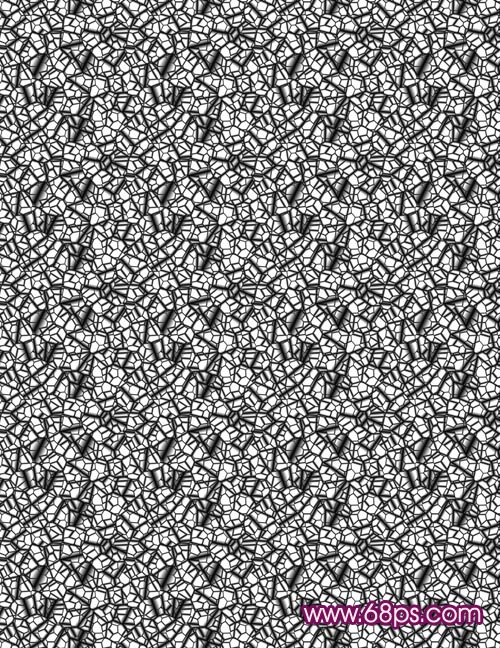
图7

图8 4.新建一个图层按Ctrl + Shift + Alt + E盖印图层把前景颜色设置为:#BA8F82,背景颜色设置为:#A2187A,执行菜单:滤镜 渲染 分层云彩确定后把图层混合模式改为“变亮”,加上图层蒙版把人物头部擦出来效果如图9

图9 5.新建一个图层按Ctrl + Shift + Alt + E盖印图层执行菜单:滤镜 杂色 蒙尘与划痕参数设置如图10确定后把图层混合模式改为“柔光”,图层不透明度改为60%效果如图11

图10

图11 6.新建一个图层按Ctrl + Shift + Alt + E盖印图层执行菜单:滤镜 模糊 高斯模糊数值为3,确定后把图层混合模式改为“柔光”,图层不透明度改为60%效果如图12

图12 7.新建一个图层按Ctrl + Shift + Alt + E盖印图层使用Topaz滤镜锐化一下,如果你还没有安装请点这里下载。效果如图13

图13 8.再整体修饰下细节完成最终效果!

图14










